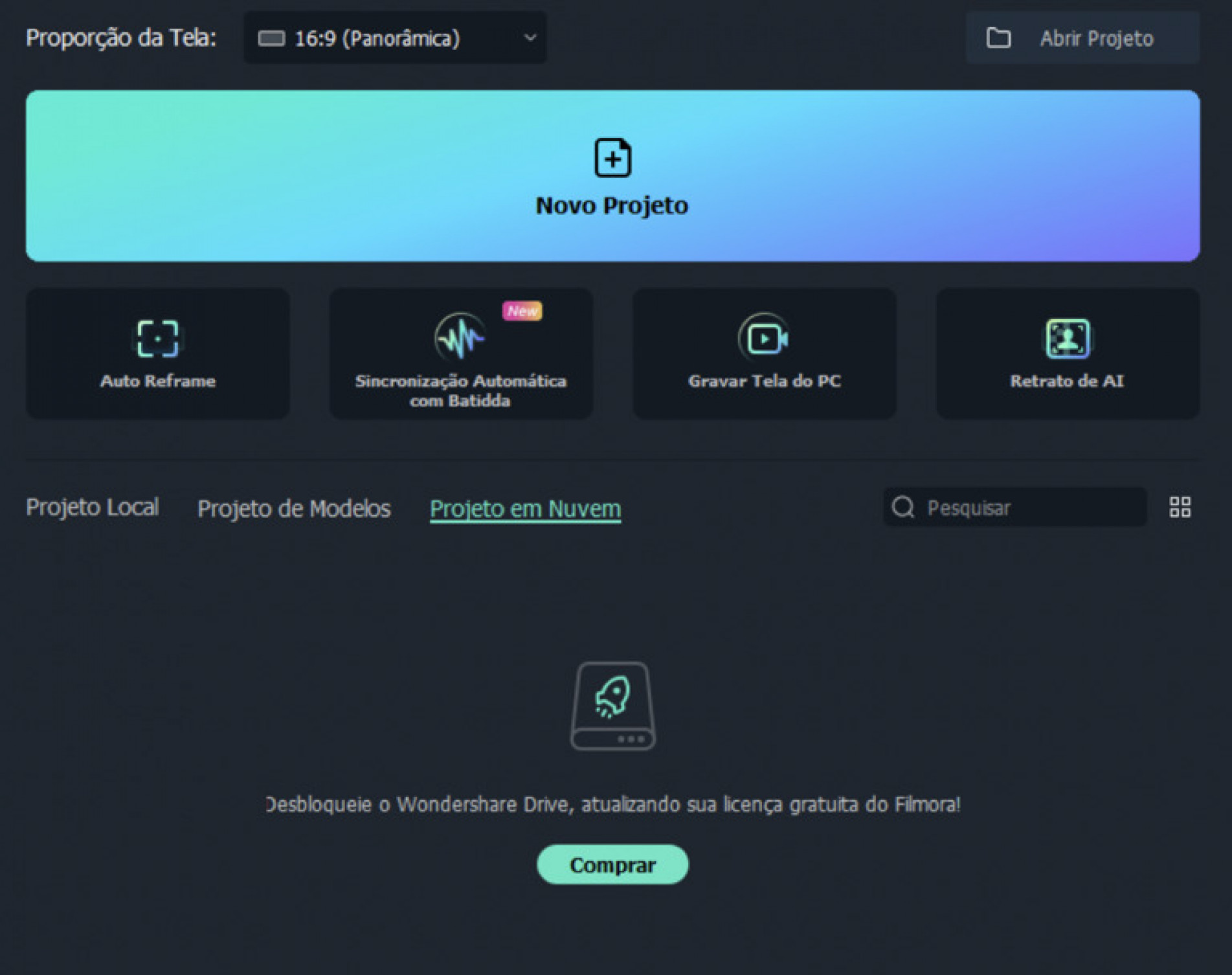Veja um passo a passo para baixar o Wondershare Filmora gratuitamente

Seja em contextos profissionais ou situações pessoais, saber editar fotografias, áudios e vídeos envolve dons absurdamente úteis. Nunca antes as pessoas foram tão expostas a conteúdos multimídia, o que exige o domínio de diferentes formas de enviar e receber mensagens visuais.
Realizar tarefas de edição de mídias requer um programa versátil o suficiente para atender múltiplas necessidades; mas também simples em seu uso, a fim de que atividades de criação de arquivos multimídias não sejam desnecessariamente complicadas ou tomem muito tempo.
Como o título desse texto já entregou, hoje nós vamos explorar um dos melhores programas da atualidade: o Wondershare Filmora! Vamos falar o que este software é, como ele pode ser usado para uma série de tarefas e especialmente como você pode realizar o download dele de maneira gratuita.
O que é o Wondershare Filmora?
O Wondershare Filmora é um programa para computadores, tablets e dispositivos móveis que realiza uma série de atividades relacionadas à edição de vídeos, imagens e áudios. É possível, inclusive, iniciar a edição de um arquivo pelo computador e continuá-la no celular, graças à ampla compatibilidade.
Filmora é um programa pago, mas, como o título desse texto sugere, é possível baixá-lo e testá-lo de maneira completamente gratuita. As ferramentas disponíveis são as mesmas, o que permite que usuários descubram tudo o que é possível fazer no software antes de decidirem obter uma assinatura.
Dentre as ferramentas disponíveis, podemos destacar razor tool, keyframing, máscara, visualizador de áudio, redutor de ruído, mixer, gradação e correção de cores e inserção de filtros. Tudo isso com uma interface intuitiva, o que torna o programa simples mesmo para pessoas inexperientes.
Como baixar e usar o Wondershare Filmora em 5 passos
A fim de instruir aqueles que desejam fazer uso das ferramentas do Wondershare Filmora para as mais variadas tarefas, nesse texto nós elaboramos um “passo a passo” dividido em 5 etapas. Tudo o que você precisará para seguir esse tutorial é de um dispositivo eletrônico com acesso à internet!
1 – Realize o download e a instalação do Wondershare Filmora
O primeiro passo para que experimente o Wondershare Filmora gratuitamente é fazer o download do software em seu site oficial. Lá você encontrará diferentes versões, para computadores com Windows e Mac, bem como aparelhos celulares com os sistemas operacionais Android e iOS.
Assim que o download for concluído, você deverá fazer a instalação, clicando no arquivo “.exe” que foi baixado. A velocidade do download e da instalação do Filmora dependerá da performance do seu dispositivo e do quão forte é a conexão com a internet. O processo leva somente alguns minutos.
2 – Conheça todos os formatos compatíveis com o Wondershare Filmora
Por se tratar de um editor de vídeo e áudio completo, o Filmora é compatível com dezenas de extensões de arquivos. É possível, inclusive, realizar interações entre diferentes formatos, unindo vídeos com a extensão .mp4 com vídeos em formato .mkv. Tudo isso garante muita conveniência.
É possível até mesmo incluir diferentes tipos de mídias em um mesmo projeto. Fotos podem ser colocadas entre vídeos, assim como diversos formatos de áudios. As opções de edição de cores e dimensões podem ser usadas para quaisquer projetos, o que é extremamente útil.
3 – Saiba como abrir o programa e realizar um login
Em alguns dos tópicos anteriores nós falamos sobre a multiplicidade de ferramentas do Filmora, certo? Pois chegou a hora de você explorá-las! Para isso, é necessário que abra o programa (clicando duas vezes no ícone que terá sido criado na área de trabalho) e aguarde até que ele seja carregado.
Durante o uso do Filmora, o software pedirá que realize um login. Caso você já tenha cadastrado um e-mail na plataforma, basta inserir seus dados. Por outro lado, se está acessando o Filmora pela primeira vez, é importante criar uma conta. Não se preocupe: o cadastro é inteiramente gratuito.
4 – Explore as ferramentas do Wondershare Filmora
Logo na janela inicial do Filmora, você verá boa parte das ferramentas disponíveis no programa. De cara, é possível criar um novo projeto, fazer o upload de um projeto em nuvem, gravar a tela e cortar vídeos instantaneamente. Para fins de tutorial neste texto, clique no botão "novo projeto".
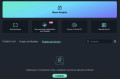
Na parte superior da janela, as opções estarão separadas em: arquivo, editar, ferramentas, visualização e ajuda. Abaixo delas, também existirá opções como: mídia, estoque de mídia, áudio, títulos, transições, efeitos, adesivos e modelos. Explore todas as opções e se familiarize com Filmora.
5 – Exporte os projetos do Wondershare Filmora
Depois de ter mexido em todas as ferramentas que desejar no Filmora, chegou a hora de salvar o resultado. O salvamento aqui é chamado de “exportação” e pode ser feito assim que a edição for concluída, bastando que se clique com o botão direito nos arquivos que estarão na linha do tempo.
Assim como acontece com a importação de mídias, a exportação de projetos também inclui uma grande variedade de extensões e formatos de arquivos. Na janela final, você poderá escolher as dimensões e outros detalhes relacionados ao projeto. Ao fim, clique no botão “exportar”. E é só isso!
Galeria
Confira a galeria de fotos